图文解决win10系统不显示输入法故障的办法?
很多对电脑不太懂的朋友留言询win10系统不显示输入法故障的问题不知道解决,其实win10系统不显示输入法故障处理起来不是很难,可是网上众多朋友还不知道怎么处理,小编今天希望大家学习到的是win10系统不显示输入法故障比较容易操作的方法。你只用依照按照 1、如果是上面的原因的话,想要永久的有效的话,就要在开机启动中添加它,打开开始菜单中的运行对话框,输入“msconfig”,打开系统配置界面; 2、然后切换到“启动”标签下,将“Ctfmon.exe”的启动项勾选上即可,如果用户权限不足就显示不了该启动项。的步骤即可,还有不知道win10系统不显示输入法故障么解决的朋友赶快来学习一下吧!
方法一、
有可能是服务没有启动,我们可以打开运行对话框,然后输入“ctfmon”,启动该服务即可。
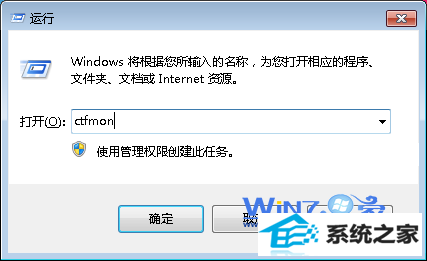
方法二、
1、如果是上面的原因的话,想要永久的有效的话,就要在开机启动中添加它,打开开始菜单中的运行对话框,输入“msconfig”,打开系统配置界面;
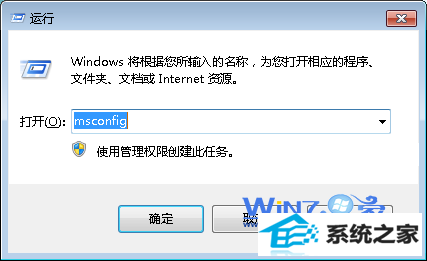
2、然后切换到“启动”标签下,将“Ctfmon.exe”的启动项勾选上即可,如果用户权限不足就显示不了该启动项。
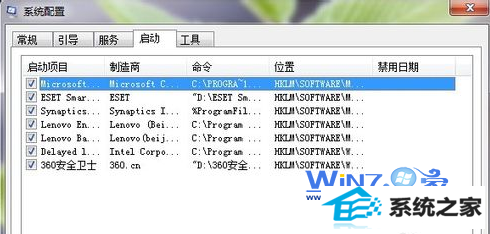
方法三、
首先鼠标右键任务栏,在弹出的快捷菜单中选择”工具栏“,然后查看”语言栏“前面有没有打勾,如果没有打勾的话,就在”语言栏“前面打上勾,这样一般会显示输入法了。
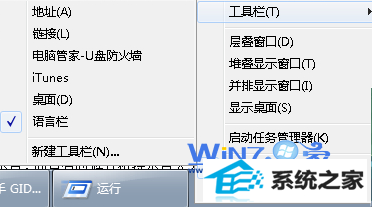
方法四、
有可能是在卸载驱动之后,自定义输入法也被删除列表了,那我们我们只需要添加一个输入法就可以了
系统推荐
- 1 系统之家Windows10 32位 极速装机版 2021.06
- 2 番茄花园win11 64位老电脑旗舰版v2021.11免激活
- 3 大白菜Windows xp 超纯装机版 2021.06
- 4 雨林木风v2021.10最新win11 64位加强旗舰版
- 5 深度技术Windows8.1 64位 新机装机版 2021.04
- 6 电脑公司Win8.1 64位 快速装机版 2021.04
- 7 新萝卜家园v2021.12最新win8.1 32位珍藏游戏版
- 8 999宝藏网Windows10 64位 清爽装机版 2021.04
- 9 深度技术Win7 64位 完整装机版 2021.06
- 10 电脑公司32位win7通用纪念版v2021.12
